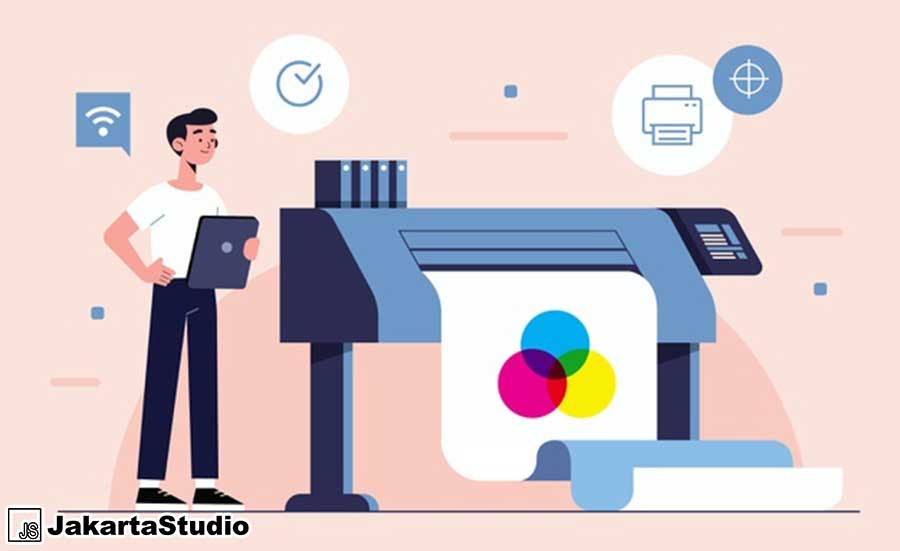JakartaStudio.com – Cara print hitam putih perlu Anda ketahui untuk memudahkan proses pencetakan segala dokumen yang dilakukan tanpa menggunakan warna sekalipun. Hal ini memang dirasa sangat mudah bagi sebagian orang, namun tidak sedikit juga beberapa diantaranya masih belum mengetahuinya.
1. Cara Print Hitam Putih dengan Menggunakan Adobe Photoshop
Beberapa langkah di bawah ini khusus Anda lakukan jika ingin mencetak foto. Tidak sedikit dari orang, akan melakukannya hanya untuk menjadikannya sebagai keperluan kado atau bahkan panjangan. Adapun cara-caranya adalah sebagai berikut:
1. Bukalah Photoshop yang ada di PC
2. Tunggu sampai muncul halaman utama
3. Klik pada tombol File
4. Klik pada menu Open
5. Pilih foto yang akan dicetak
6. Klik pada tombol Layer
7. Klik pada tombol New Adjustment Layer
8. Klik pada tombol Channel Mixer
9. Aturlah Preset menjadi Black and White
10. Tunggu sampai foto berubah hitam putih
11. Sambungkan pada printer yang akan digunakan
12. Pastikan PC dan printer sudah terhubung
13. Lakukan instalasi terlebih dahulu jika belum terhubung
14. Klik pada tombol Ctrl+P
15. Tunggu sampai muncul Print Dialog
16. Aturlah pengaturan sesuai kebutuhan Anda
17. Klik tombol Print untuk melanjutkan
18. Tunggu sampai printer berhasil mencetaknya
19. Print hitam putih berhasil Anda lakukan
2. Cara Print Hitam Putih dengan Menggunakan Microsoft Word
Sebenarnya Anda juga bisa melakukan Microsoft Word untuk mencetak foto pada cara sebelumnya. Tentu perangkat lunak satu ini sudah seringkali digunakan sebagai pembuat dokumen dalam bentuk apapun dan selanjutnya dicetak dalam berbagai kebutuhan. Berikut langkah-langkahnya:
1. Bukalah Microsoft Word di PC Anda
2. Klik pada tab File
3. Klik pada menu Open
4. Carilah dokumen yang akan dicetak
5. Aturlah terlebih dahulu sebelum dicetak
6. Hubungkan printer ke komputer
7. Pastikan PC dan printer sudah terhubung
8. Lakukan instalasi terlebih jika belum terhubung
9. Tunggu sampai benar-benar terdeteksi
10. Klik menu File pada dokumen
11. Pilih opsi Print atau CTRL + P
12. Pilih lagi Printer yang akan digunakan
13. Klik pada menu Printer Properties
14. Klik pada menu Color
15. Aktifkan pada fitur Print Grayscale
16. Silahkan untuk mulai mencetaknya
17. Tunggu beberapa menit sampai pencetakan selesai
18. Print hitam putih berhasil Anda lakukan
19 Sebagai catatan, pengaturan printer bisa saja berbeda
20. Misalnya menu Grayscale menjadi Black & White
21. Sesuaikan dengan pengaturan printer masing-masing
Baca Juga : Cara Reset Printer Epson L120 Dijamin Berhasil
3. Cara Print Hitam Putih dengan Menggunakan Paint
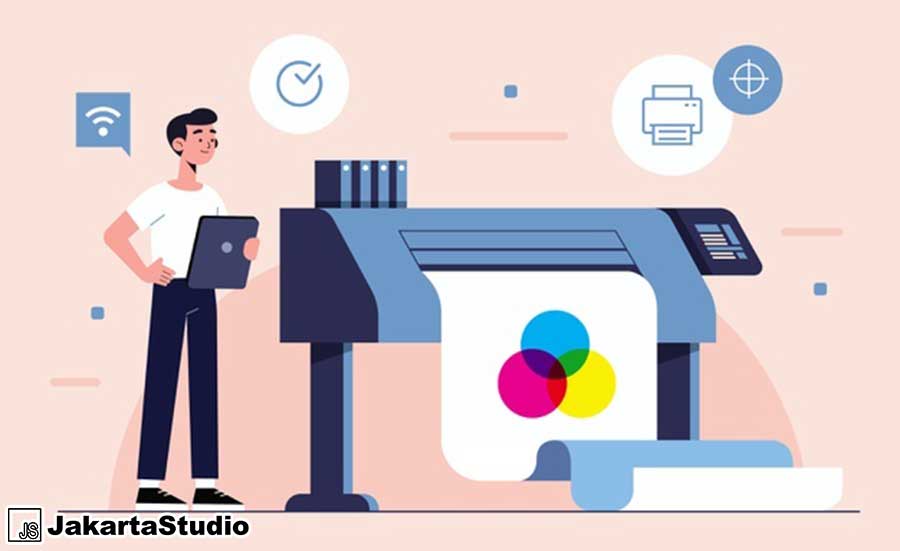
Tidak hanya menggunakan Adobe Photoshop ataupun Microsoft Word, Anda pun juga bisa memanfaatkan adanya Paint yang jarang sekali digunakan untuk mencetak dokumen dalam warna hitam putih. Caranya pun sangat mudah dan hampir sama seperti sebelumnya. berikut langkahnya:
1. Bukalah program Paint di PC
2. Klik pada menu File
3. Klik pada menu Open
4. Klik pada file gambar yang akan dicetak
5. Rapikan terlebih dahulu sebelum dicetak
6. Klik menu Print atau CTRL + P
7. Pastikan printer sudah pernah terhubung
8. Lakukan proses instalasi terlebih dahulu jika belum
9. Hubungkan printer pada PC atau laptop
10. Klik pada menu Printer Properties
11. Aktifkan opsi Gray pada tab printer
12. Atau aktifkan menu Black & White
13. Selanjutnya, klik pada menu Print
14. Tunggu beberapa saat sampai pencetakan selesai
15. Lakukan cara yang sama untuk mencetak gambar
Demikian ketiga cara print hitam putih yang bisa Anda lakukan dengan sangat mudah. Jangan lupa untuk menjajal perangkat lainnya selain Adobe Photoshop, Microsoft Word dan Paint sesuai berdasarkan kebutuhan masing-masing seperti dokumen apa akan dicetak seperti foto atau teks.